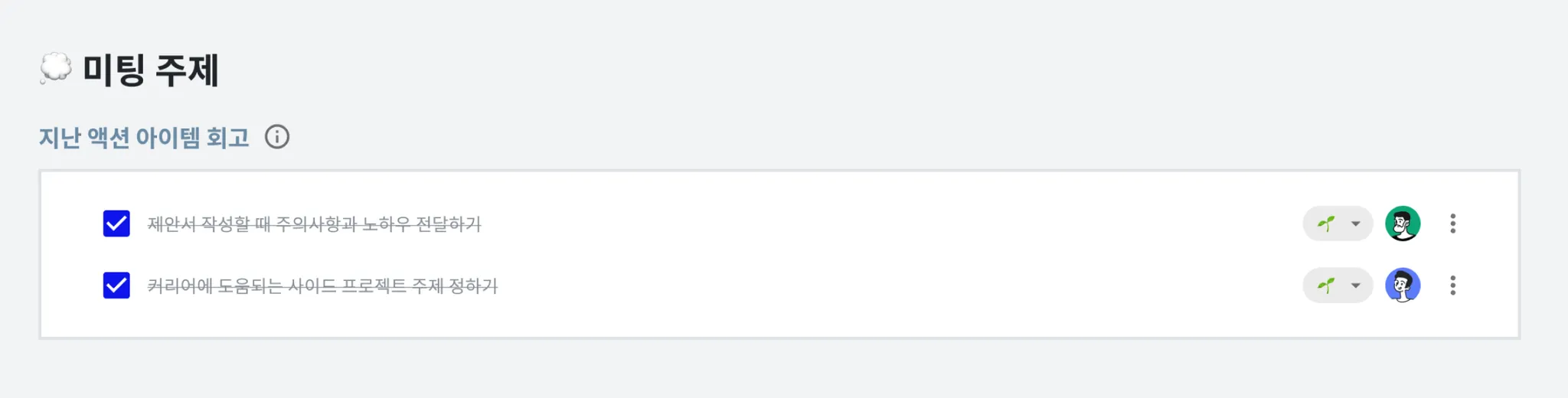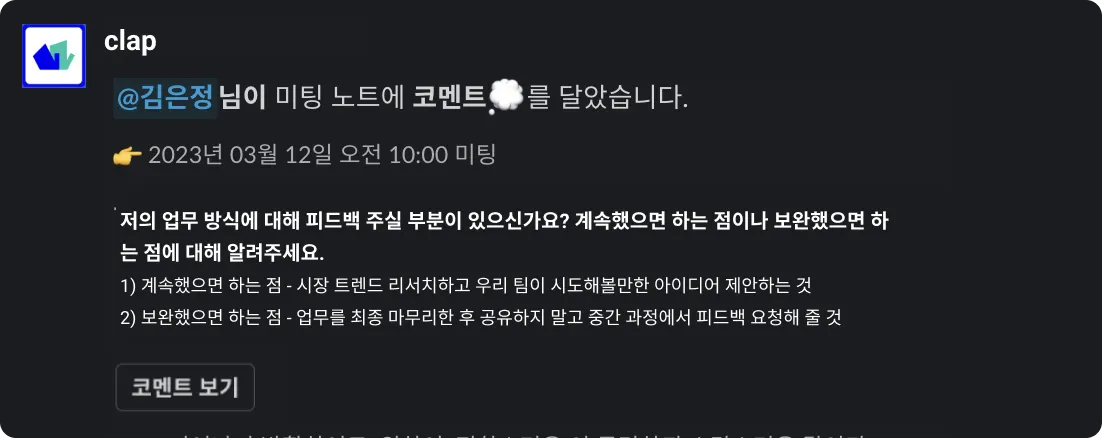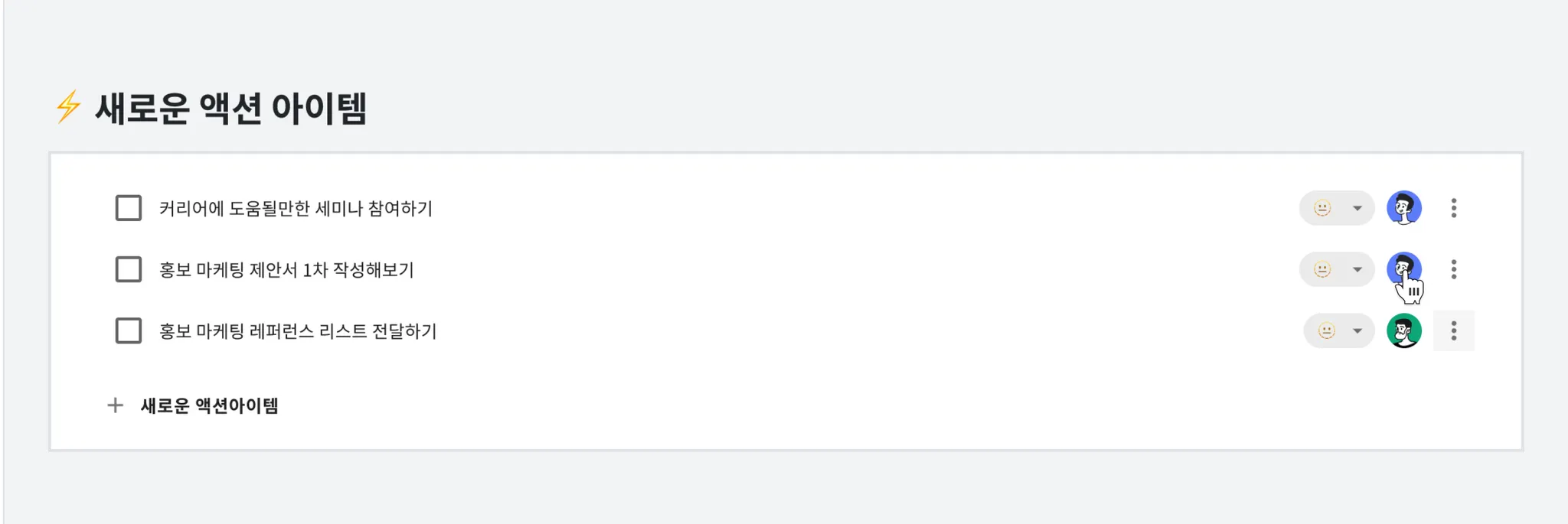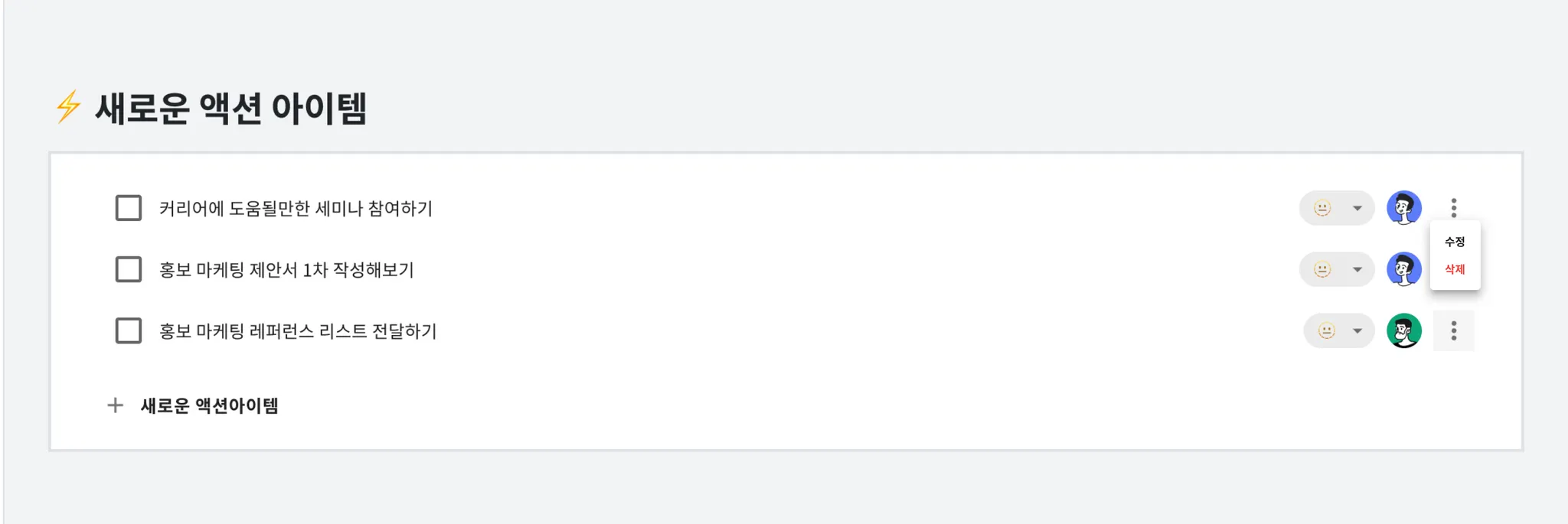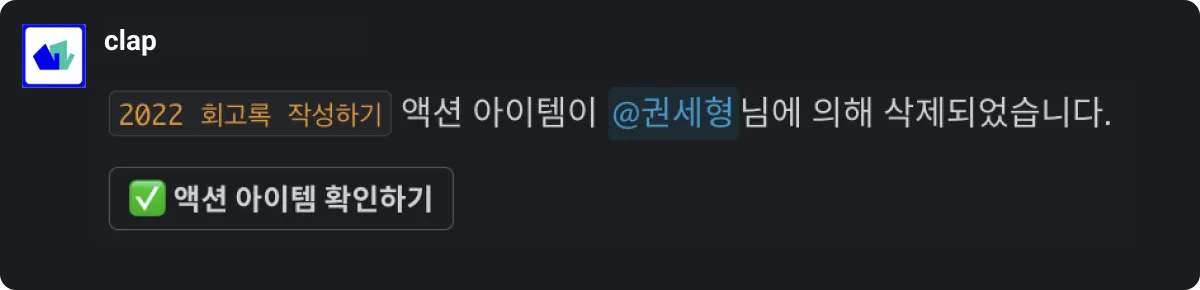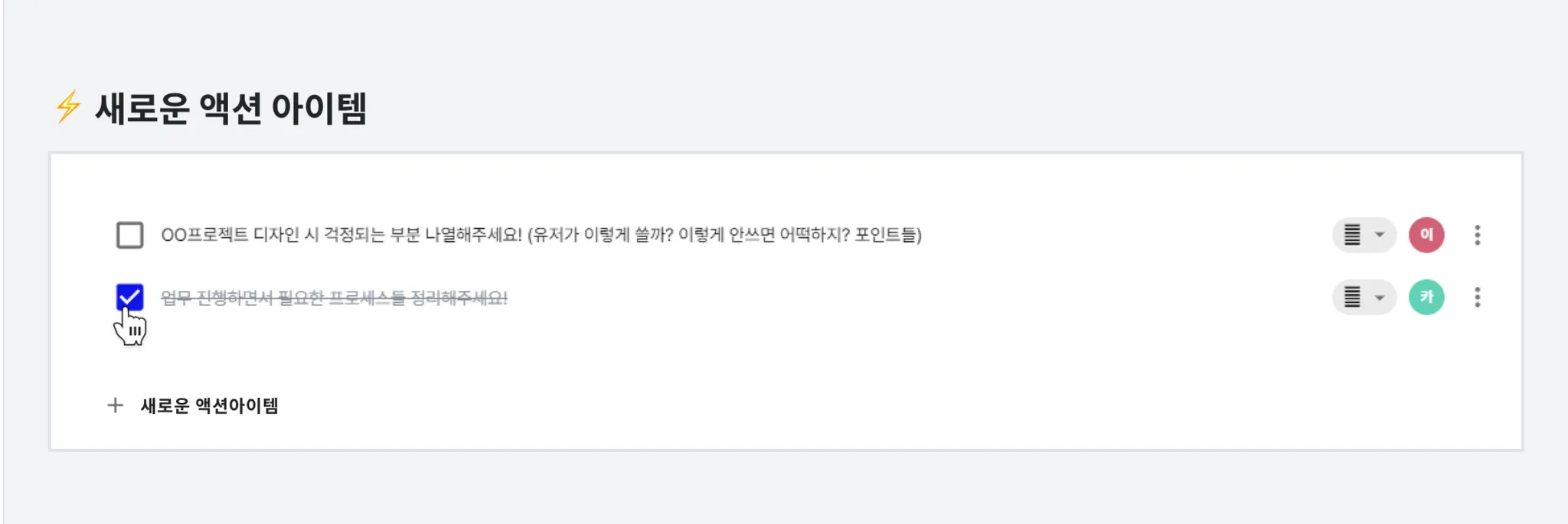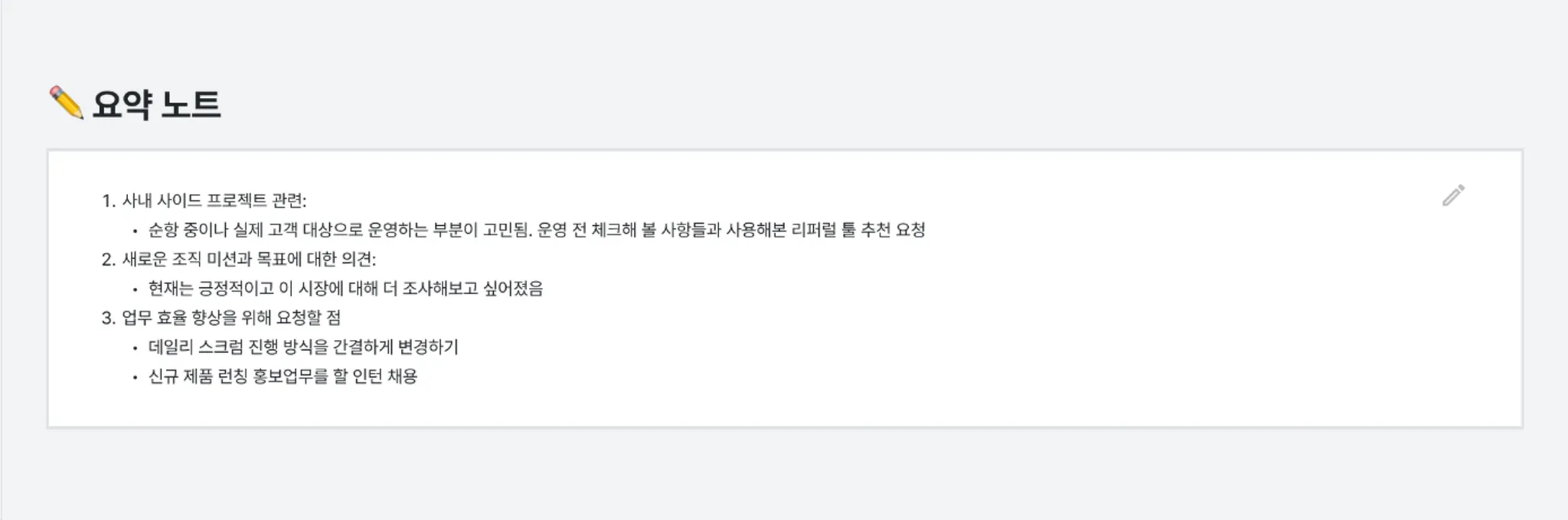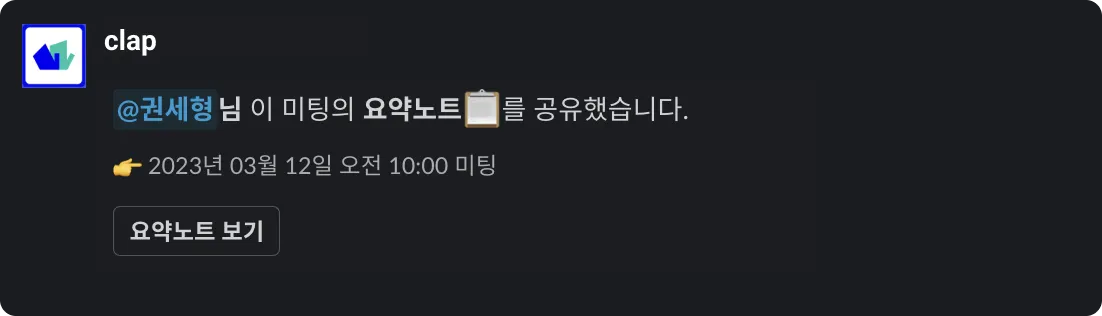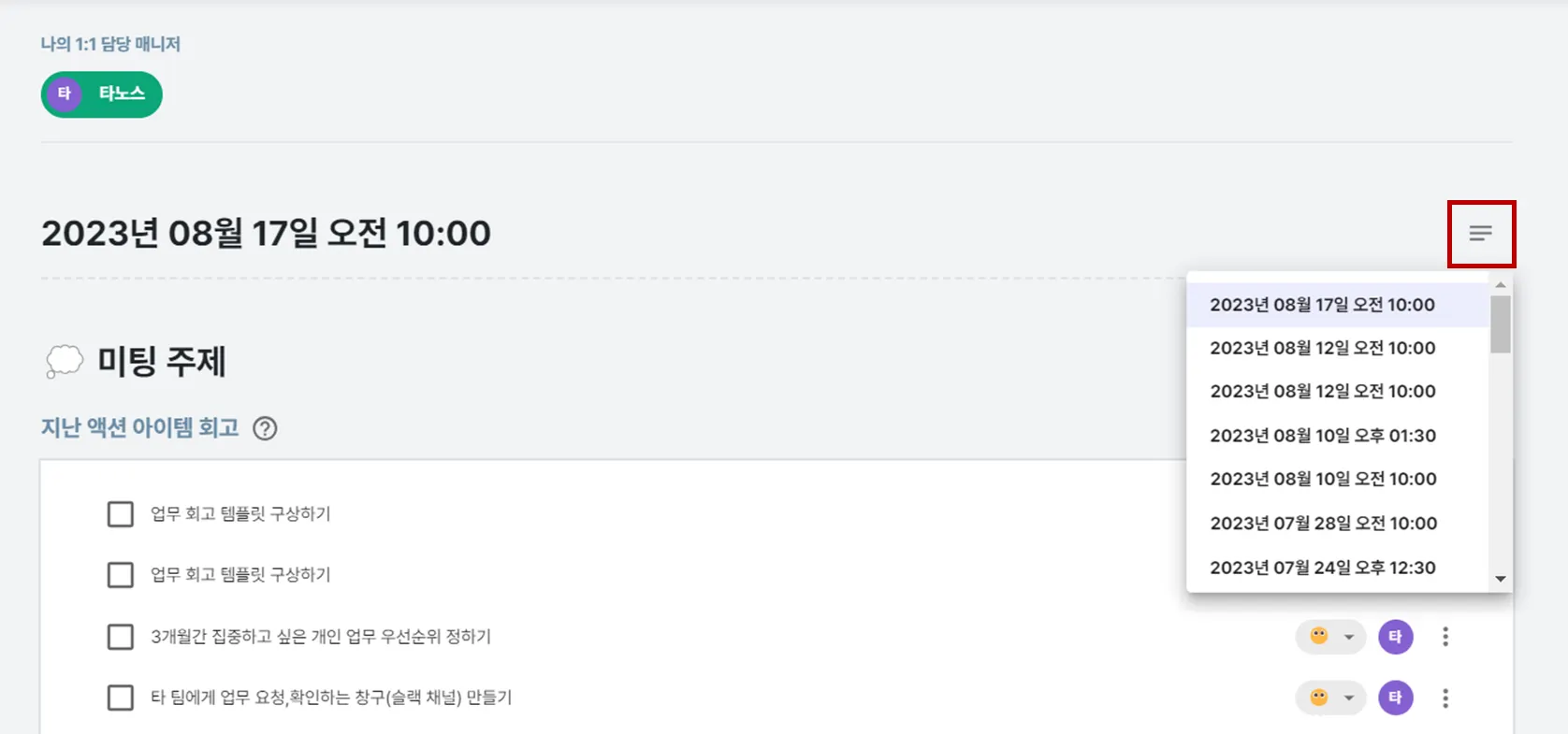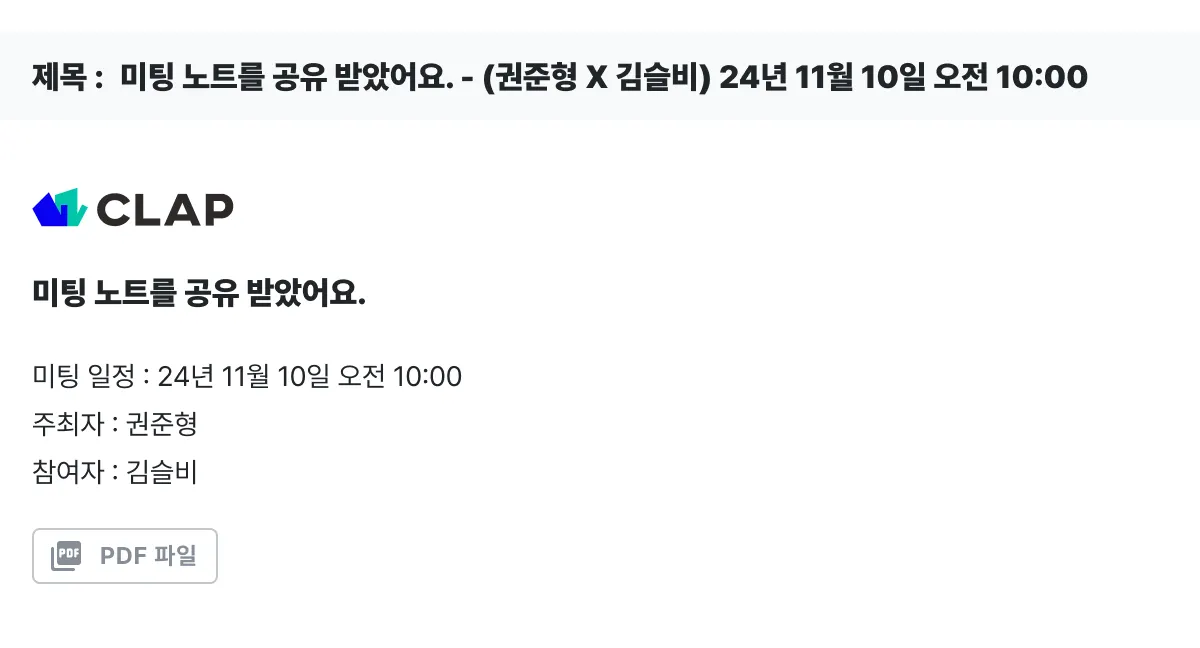1. 미팅 노트의 구성
미팅 노트는 1) 미팅 주제, 2) 새로운 액션 아이템, 3) 요약노트, 4) 히스토리 섹션으로 구성되어 있어요.
1) 미팅 주제
•
지난 액션 아이템 회고: 지난 미팅에서 나온 액션아이템은 잘 수행했는지 점검해보세요.
•
질문 목록: 매니저와의 1:1 미팅 아젠다를 구성해보세요.
[+ 새로운 질문]을 클릭해 미팅 질문들을 만들 수 있어요.
2) 새로운 액션 아이템
•
다음 1:1 미팅 전까지 서로 지켜야 할 액션 아이템을 작성하고 담당자를 지정할 수 있어요.
3) 요약노트
•
주요 미팅 내용을 매니저에게 공유 받을 수 있어요.
4) 미팅 히스토리
•
미팅 날짜별 미팅 노트를 확인할 수 있어요.
2. 미팅 주제
2-1. 지난 액션 아이템 회고
•
지난 미팅에서 액션아이템을 작성했다면 각 담당자가 잘 수행했는지 회고할 수 있어요.
•
지난 액션 아이템 회고 내용은 아직 완료되지 않았거나, 지난 미팅 이후 완료 처리된 액션 아이템이 노출돼요.
2-2. 질문 작성하기
•
미팅 전에 미팅 질문을 준비해주세요. 사전 질문 작성 후 질문 확인 요청을 보낼 수 있어요
◦
참고 가이드: [멤버편] 미팅 준비하기
•
질문 목록 화면에서 [+ 새로운 질문] 을 눌러 직접 질문을 추가할 수 있어요
•
[ 매니저에게 확인 요청 ] 을 눌러 사전에 공유하고 싶은 질문을 미리 알려줄 수 있어요.
2-3. 질문에 대한 메모하기
질문에 대한 메모는 1) 코멘트 와 2) 나만의 메모로 작성할 수 있어요.
1) 코멘트: 공개 메모입니다.
•
매니저와 함께 볼 내용을 작성해주세요. 사전에 공유하고 싶은 내용은 ‘코멘트’를 활용해보세요.
•
코멘트는 작성 시 미팅 상대방에게 슬랙 / 이메일 알림이 발송돼요.
2)나만의 메모: 비공개 메모입니다.
•
본인만 보고 싶은 내용을 작성해보세요. 미팅에서 논의한 내용에 대한 본인의 생각을 작성할 때 활용해보세요.
•
본인이 작성한 ‘나만의 메모’와 ‘코멘트’는 본인만 수정할 수 있어요.
질문이 삭제되면 메모도 함께 삭제되니, 유의해 주세요!
3. 미팅 기록 확인하기
3-1. 새로운 액션아이템 관리
•
미팅에서 나온 액션아이템을 작성하고 다음 미팅까지 수행해보세요.
•
액션아이템은 매니저, 멤버 모두 볼 수 있고 생성, 수정 할 수 있어요.
•
프로필 아이콘을 눌러 각 액션아이템에 맞는 담당자를 선택해 주세요.
•
액션아이템 내용 수정은 더보기 (⋮) 를 눌러 수정 / 삭제할 수 있어요.
•
액션 아이템 담당자가 아닌 사람이 삭제하면 담당자에게 슬랙/이메일 알림이 발송돼요.
•
액션아이템을 실행했다면 체크박스를 눌러 완료로 처리해보세요.
3-2. 공유된 요약 노트 확인하기
•
미팅에서 논의한 주요 내용, 액션 아이템을 미팅 주최자로부터 공유 받을 수 있어요.
•
슬랙 / 이메일 알림으로 요약 노트를 확인해 보세요.
3-3. 미팅 히스토리 확인하기
•
나의 1:1 > 상단 오른쪽 ≡ 버튼 > 미팅 날짜를 클릭하면 해당 일자의 미팅 노트를 볼 수 있습니다.
•
지난 미팅의 기록을 확인하고 다가올 1:1 미팅을 준비할 수 있어요.
4. 미팅 내용 공유하기
•
미팅 상대방이 아닌 다른 구성원에게 미팅 노트를 이메일로 공유할 수 있습니다.
조직의 상위 리더 등 특정 구성원에게 미팅 노트 공유가 필요할 때 활용해 보세요.
•
미팅 노트 우측 상단의 공유 버튼을 클릭해 주세요.
•
미팅 노트를 공유할 구성원을 선택해 주세요.
•
[이메일 보내기] 를 누르면 공유할 구성원에게 이메일이 발송됩니다.
•
공유 대상자는 이메일 알림을 받고 ‘PDF 파일’로 미팅노트를 확인할 수 있습니다.
◦
공유되는 내용: 액션 아이템 / 질문 목록 / 코멘트 / 요약노트
◦
나만의 메모와 비공개 노트는 공유되지 않아요.
.png&blockId=8f588d21-0bbe-48e3-b9c8-de01f1011b5c)